Win10如何关闭445端口及注意事项
时间:2025-06-04 13:03:18 387浏览 收藏
在Win10操作系统中,关闭445端口可以通过配置防火墙规则来实现。首先,打开控制面板,进入Windows防火墙的高级设置界面,选择入站规则并新建规则。选择端口类型,设置协议为TCP,并指定445端口,选择阻止连接并完成规则设置。该方法不仅适用于入站规则,出站规则的设置步骤也类似。本文详细介绍了Win10关闭445端口的具体操作流程及注意事项,适用于需要提升网络安全性的用户。
如何在Win10操作系统中禁用端口445? 其实,端口445既便于共享文件夹和共享打印机等操作,同时也为黑客入侵提供了可能。在一些安全性要求较高的网络环境中,建议关闭端口445。那么,如何才能轻松地关闭Win10系统的端口445呢?下面为大家介绍一种通过防火墙设置来实现的方法。
在Windows 10中禁用端口445:
可以通过配置防火墙的规则来达成目的。
首先,在开始菜单中搜索并打开[控制面板]。在[控制面板]中,可以找到一项是[Windows防火墙]。
单击[Windows防火墙],进入其详细界面。
在这里,您会看到左侧有一个选项叫作[高级设置]。
- 接下来,点击[高级设置]按钮。在[高级设置]界面里,选择左侧的[入站规则],然后点击右侧的[新建规则]。
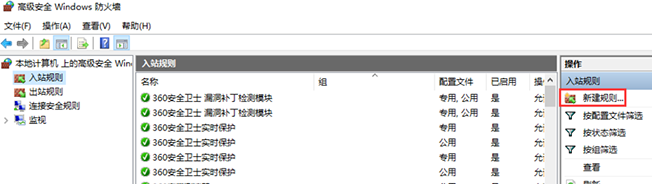
在[规则类型]选项中,选择[端口],然后点击[下一步]。
在随后显示的[协议和端口]界面中,将[协议]设为[TCP],并在[本地端口]处填入[445端口]。
然后点击[下一步]继续。
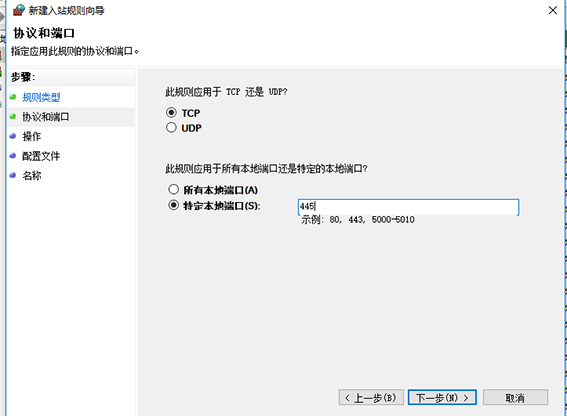
- 在下一个界面中,选择[阻止连接],然后点击[下一步]。
对于何时应用规则,可以选择[默认]。
再次点击[下一步]。
- 最后,输入规则名称,然后点击“完成”。
出站规则的创建步骤与此类似。
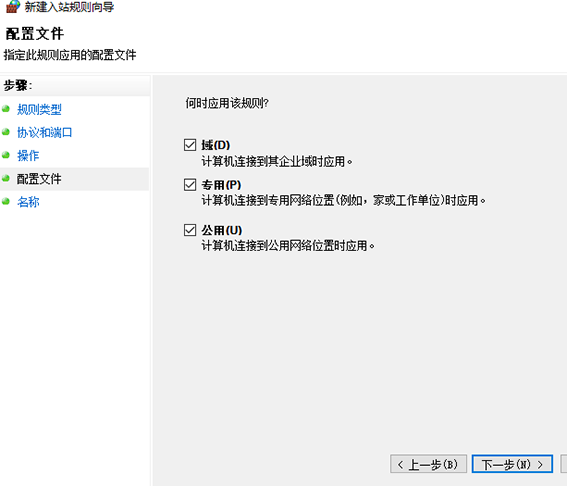
上述内容详细说明了如何在Win10系统中关闭端口445的操作流程。
今天关于《Win10如何关闭445端口及注意事项》的内容介绍就到此结束,如果有什么疑问或者建议,可以在golang学习网公众号下多多回复交流;文中若有不正之处,也希望回复留言以告知!
-
501 收藏
-
501 收藏
-
501 收藏
-
501 收藏
-
501 收藏
-
392 收藏
-
118 收藏
-
485 收藏
-
329 收藏
-
361 收藏
-
444 收藏
-
205 收藏
-
168 收藏
-
268 收藏
-
226 收藏
-
348 收藏
-
136 收藏
-

- 前端进阶之JavaScript设计模式
- 设计模式是开发人员在软件开发过程中面临一般问题时的解决方案,代表了最佳的实践。本课程的主打内容包括JS常见设计模式以及具体应用场景,打造一站式知识长龙服务,适合有JS基础的同学学习。
- 立即学习 543次学习
-

- GO语言核心编程课程
- 本课程采用真实案例,全面具体可落地,从理论到实践,一步一步将GO核心编程技术、编程思想、底层实现融会贯通,使学习者贴近时代脉搏,做IT互联网时代的弄潮儿。
- 立即学习 516次学习
-

- 简单聊聊mysql8与网络通信
- 如有问题加微信:Le-studyg;在课程中,我们将首先介绍MySQL8的新特性,包括性能优化、安全增强、新数据类型等,帮助学生快速熟悉MySQL8的最新功能。接着,我们将深入解析MySQL的网络通信机制,包括协议、连接管理、数据传输等,让
- 立即学习 500次学习
-

- JavaScript正则表达式基础与实战
- 在任何一门编程语言中,正则表达式,都是一项重要的知识,它提供了高效的字符串匹配与捕获机制,可以极大的简化程序设计。
- 立即学习 487次学习
-

- 从零制作响应式网站—Grid布局
- 本系列教程将展示从零制作一个假想的网络科技公司官网,分为导航,轮播,关于我们,成功案例,服务流程,团队介绍,数据部分,公司动态,底部信息等内容区块。网站整体采用CSSGrid布局,支持响应式,有流畅过渡和展现动画。
- 立即学习 485次学习
